Trong windows, việc tạo shortcut cho chương trình là vô cùng đơn giản, tuy nhiên trong ubuntu nó cũng chẳng khó khăn hơn là bao. Gồm 2 bước sau:
Bước 1: Bạn dùng trình soạn thảo văn bản gedit tạo một file mang tên shortcutDemo.desktop rồi copy đoạn code sau vào và lưu lại ở thư mục desktop:
[Desktop Entry]
Encoding=UTF-8
Name=Terminal
Comment=Use the command line
Exec=gnome-terminal
Icon=utilities-terminal
Categories=Application;
Version=1.0
Type=Application
Terminal=0
Giải thích một chút nhé
Mục Name là tên sẽ được hiển thị của shortcut, như ở ví dụ này là Terminal
Mục Exec là đường dẫn thực thi chương trình, tức là cái đường dẫn mà khi thực hiện nó trong terminal thì chương trình sẽ được khởi chạy.
Mục Icon là đường dẫn tới file icon của chương trình
Bước 2: Bạn cần cấp quyền thực thi cho file shortcut vừa tạo ra bằng lệnh sau:
sudo chmod +x ~/Desktop/shortcutDemo.desktopOkie, đã hoàn thành, bây giờ bạn thấy trên desktop đã xuất hiện một shortcut tên là Terminal, bạn nháy đúp vào nó sẽ khởi chạy của sổ terminal :)), đó là thành quả.
Trường hợp bạn muốn hiển thị shortcut khi tìm kiếm ở thanh dash, bạn chạy thêm đoạn lệnh sau:
sudo cp ~/Desktop/shortcutDemo.desktop /usr/share/applicationsTrên đây là các bước để thực hiện, bạn có thể thay thế các thông số ở đoạn code bước 1 sao cho phù hợp với từng chương trình.
Cách 2: cách này dành cho các bạn thích đồ họa ^^
Bước 1: Bạn chạy đoạn lệnh sau trong terminal để cài gnome panel:
sudo apt-get install --no-install-recommends gnome-panelBước 2: Bạn chạy tiếp đoạn lệnh sau để tạo shortcut:
sudo gnome-desktop-item-edit ~/Desktop --create-newNó sẽ hiển thị một hộp thoại cho bạn điền các thông số cần thiết rất dễ dàng.
Chúc các bạn thành công!
 RSS Feed
RSS Feed Twitter
Twitter


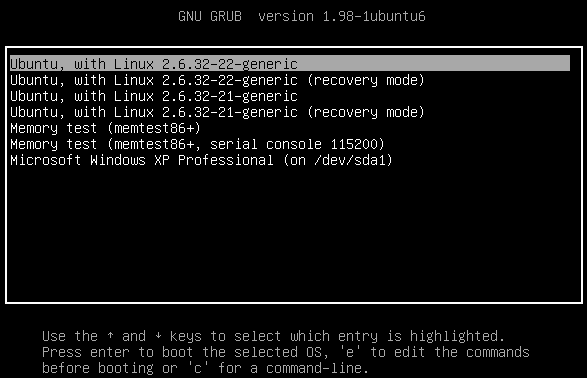

 22:25
22:25
 Unknown
Unknown



